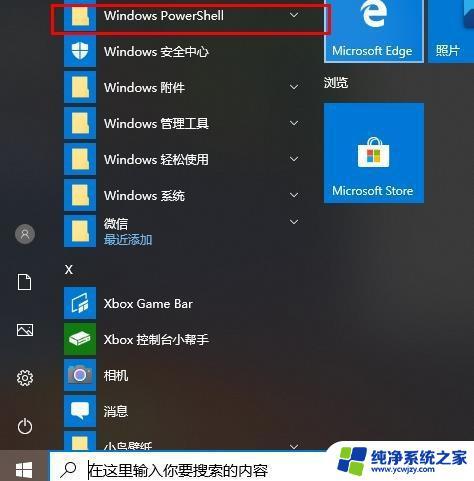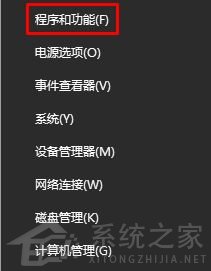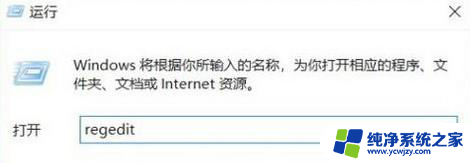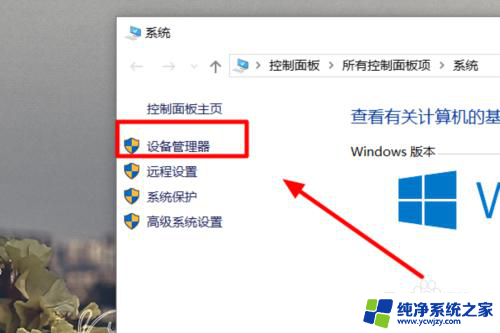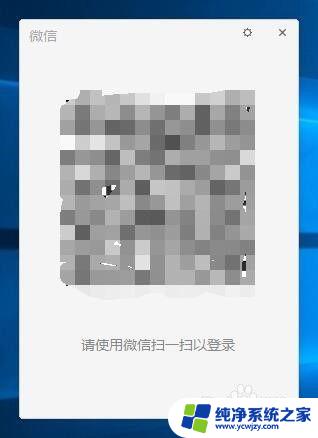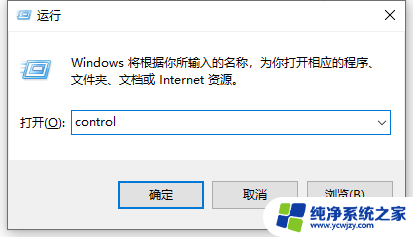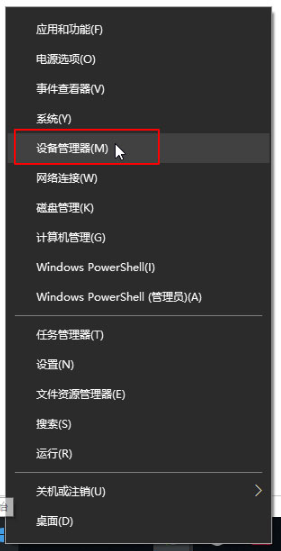wps卸载了怎么重新安装
更新时间:2024-05-03 12:47:23作者:yang
WPS是一款功能强大的办公软件,但有时候我们可能会遇到一些问题,比如不小心卸载了WPS软件,如果您不小心卸载了WPS,也不用担心,重新安装WPS软件其实并不复杂。接下来我们就来看看重新安装WPS软件的方法。
操作方法:
1.首先打开浏览器,百度搜索“WPS”,点击进入WPS官方网站;
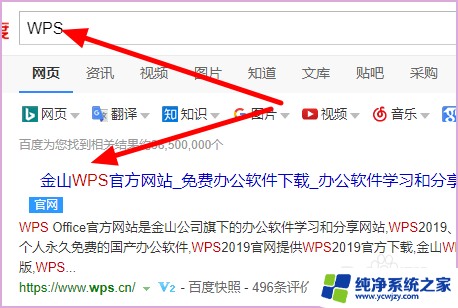
2.选择适合当前操作系统的WPS进行下载,以windows操作系统为例。选择PC版WPS进行下载;
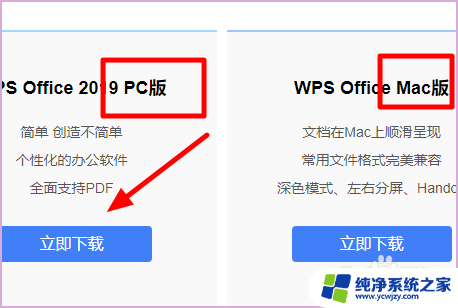
3.等待下载完成之后,双击下载的安装包,进行安装;
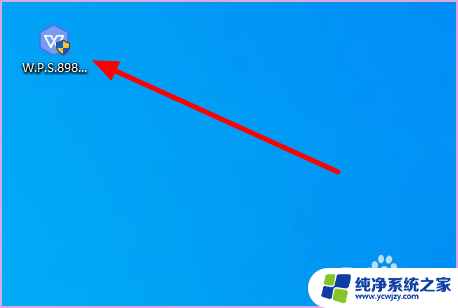
4.双击安装包之后,会出现安装界面。勾选“已阅读并同意金山办公软件许可协议和隐私策略”,然后点击“立即安装”,软件就会自动安装了;
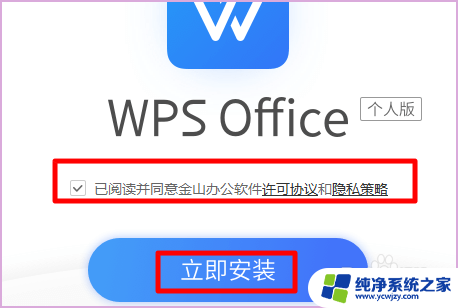
5.安装完成之后,桌面上会显示“WPS表格”、“WPS文字”、“WPS演示”三个启动图标;
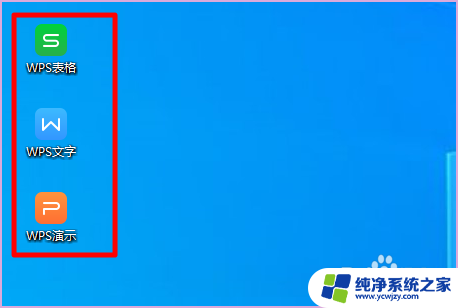
6.双击启动图标就可以正常使用WPS软件了。以WPS表格为例,双击WPS表格启动图标之后,就可以打开exce了,如图。
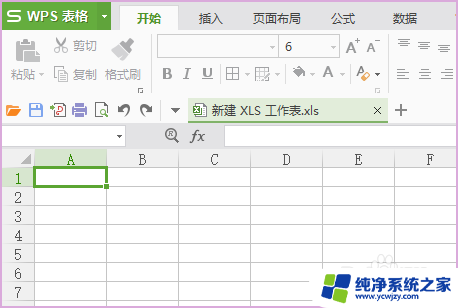
以上就是如何重新安装WPS的全部内容,如果你遇到这种情况,你可以按照以上步骤解决问题,非常简单和快速。